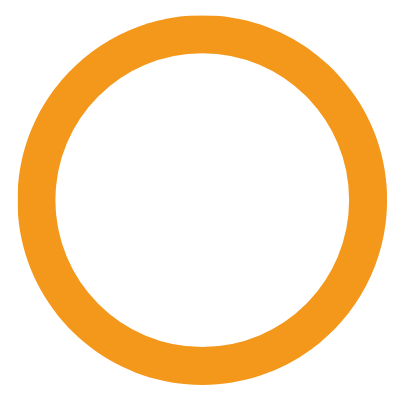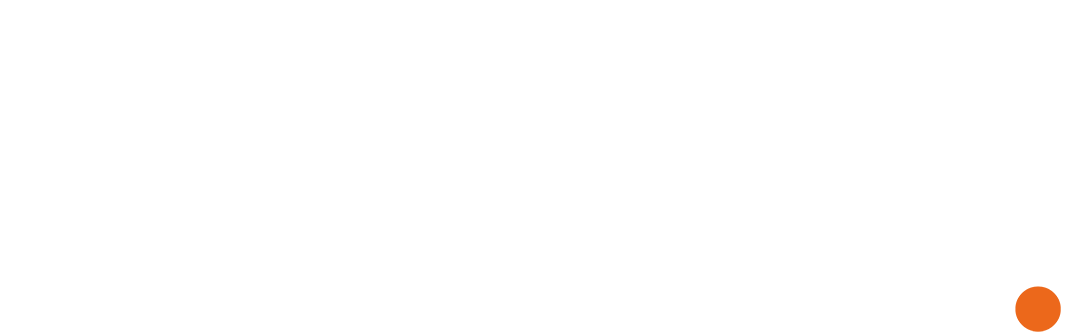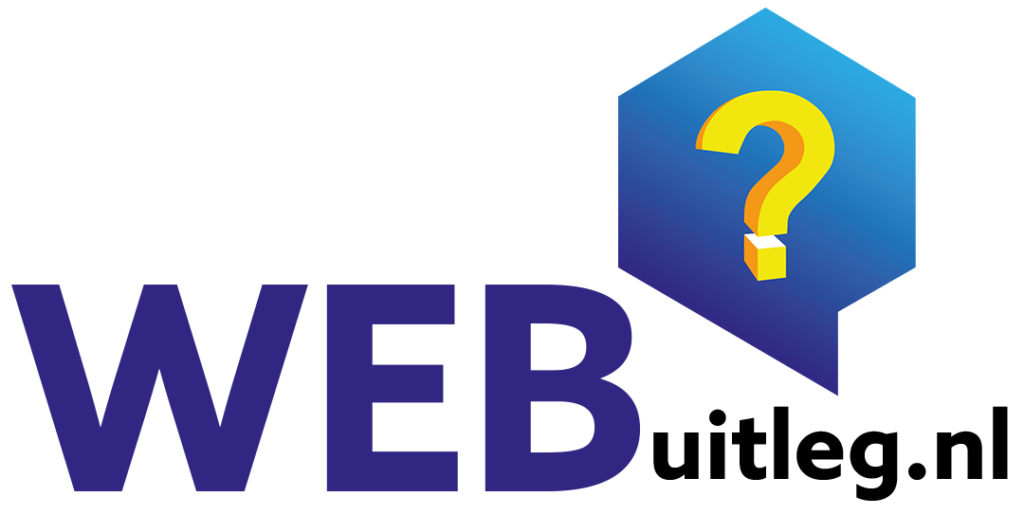Kortingsbonnen/codes/waardebon zijn heel waardevol in je marketing strategie, bijvoorbeeld bij inschrijving nieuwsbrief 10% korting of als ze de tweede keer een aankoop komen doen. Wanneer je een kortingscode wilt geven, dan kun je dit doen door in WooCommerce waardebonnen aan te maken.
Het mooie aan deze functionaliteit is dat het niet alleen mogelijk is om een vast bedrag korting te geven. Je hebt echt allerlei verschillende mogelijkheden die je kunt instellen per waardebon.
Zo heb je onder andere de mogelijkheid om:
- Te werken met vaste kortingsbedragen of met percentages.
- De korting te hanteren op de gehele winkelmand of een specifiek product.
- de korting alleen gebruikt mag worden door een bepaalde klant.
- Een minimale bestelbedrag te hanteren voordat de korting geldig is.
- En zo heb je nog wel een aantal opties.
In Deze mini les leg ik je uit hoe je in WooCommerce waardebonnen kunt inschakelen, hoe je een kortingscode aanmaakt en welke mogelijkheden je allemaal hebt.
Waardebonnen inschakelen in WooCommerce
Om Kortingscode’s aan te maken kun je naar “Marketing> Waardebonnen” gaan. Mocht het echter zo zijn dat je deze optie niet hebt, dan moet je de waardebonnen functionaliteit eerst nog inschakelen op jouw webshop.
Je kunt kortingscode’s inschakelen door naar “WooCommerce -> Instellingen” te gaan. Halverwege deze pagina zie je de optie “Schakel het gebruik van waardebonnen in” . klik hier een vinkje aan Waardebonnen in te schakelen.
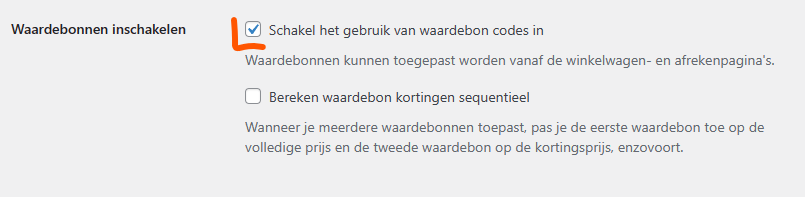
Mocht je waardebonnen in WooCommerce juist willen uitschakelen, dan kun je hier het vinkje weghalen,
vergeet niet onder aan de pagina op “Wijzigingen opslaan” te klikken.
Verder zie je op deze pagina ook de optie “Bereken waardebon kortingen sequentieel”. Wanneer je hier een vinkje zet wordt bij gebruik van meerdere waardebonnen de eerste waardebon toegepast op het volledige bedrag, de tweede op het gereduceerde bedrag en ga zo maar door. wij raden deze optie af omdat klanten dan meerdere Kortingscode’s kunnen gebruiken.
Waardebon aanmaken in WooCommerce
Je kunt een kortingscode aanmaken door naar “Marketing -> Waardebonnen” te gaan. Je zal op deze pagina direct bovenaan de knop “waardebon toevoegen” zien staan, met daaronder alle waardebonnen die je tot nu hebt aangemaakt. Klik op de knop waardebon toevoegen.

Zodra je op de knop geklikt hebt begint het hele spektakel met alle instellingen die je wel niet kunt doen. Het begint in elk geval makkelijk. In het eerste veld kun je direct een kortingscode invullen die klanten van je webshop moeten gebruiken om de korting te ontvangen. Bijvoorbeeld: Nomaxx2023
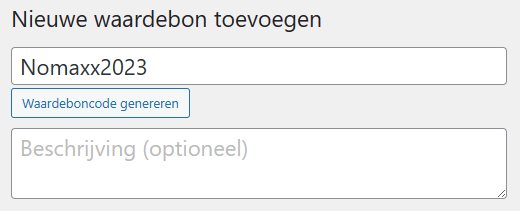
In het veld onder de waardeboncode kun je ook nog een beschrijving toevoegen, maar dit is volledig optioneel en niet zichtbaar voor je klanten. Het is wel handig voor jezelf om aan te geven waar je deze kortingscode precies voor maakt. Zo kun je kortingscodes goed van elkaar onderscheiden wanneer je meerdere waardebonnen hebt op jouw webshop.
Nu we dit gedaan hebben moeten we natuurlijk aangeven hoeveel korting deze kortingscode geeft en in welke situaties de waardebon gebruikt mag worden. Al deze instellingen kun je in de box “Waardebon gegevens” instellen. Er staan in deze box 3 tabbladen vol met instellingen.
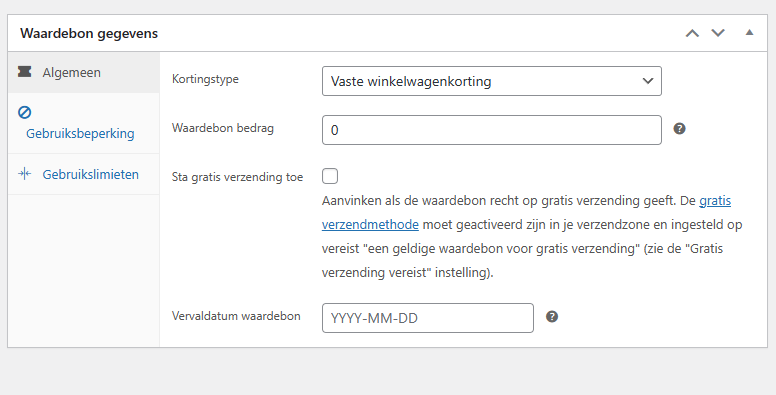
Je kunt bij Kortingstype aangeven of de kortingscode die je klanten invoeren wordt toegepast op de winkelmand (Vaste winkelmandkorting) of op producten (Vaste productkorting). hier gaat het om een vast bedrag. Je kun ook aangeven dat je een een (Procentuele korting) wilt geven.
In het veld Waardebon bedrag kun je de korting invoeren die je wilt geven aan de klant. Afhankelijk van het type korting dat je geeft, is dit een vast bedrag dat je invoert of een percentage.
Wil je dat een kortingscode recht geeft op gratis verzending? Dan kun je dit aangeven door een vinkje te zetten bij Sta gratis verzending toe. Dit is echter niet het enige wat je moet doen. Om gratis verzending toe te staan is het noodzakelijk dat je gratis verzending hebt ingeschakeld in de verzendzone bij je verzendmethode en dat een waardebon vereist is.
Waardebon gegevens – Gebruiksbeperking
Wanneer je gebruiksbeperkingen wilt instellen, dan ben je bij dit tabblad aan het goede adres. Je kunt hier een minimale en maximale besteding aangeven die vereist is om de kortingscode te mogen gebruiken. Je kunt ook aangeven of het met andere waardebonnen gecombineerd mag worden, voor welke producten het wel of niet geldig is en nog een aantal dingen meer.
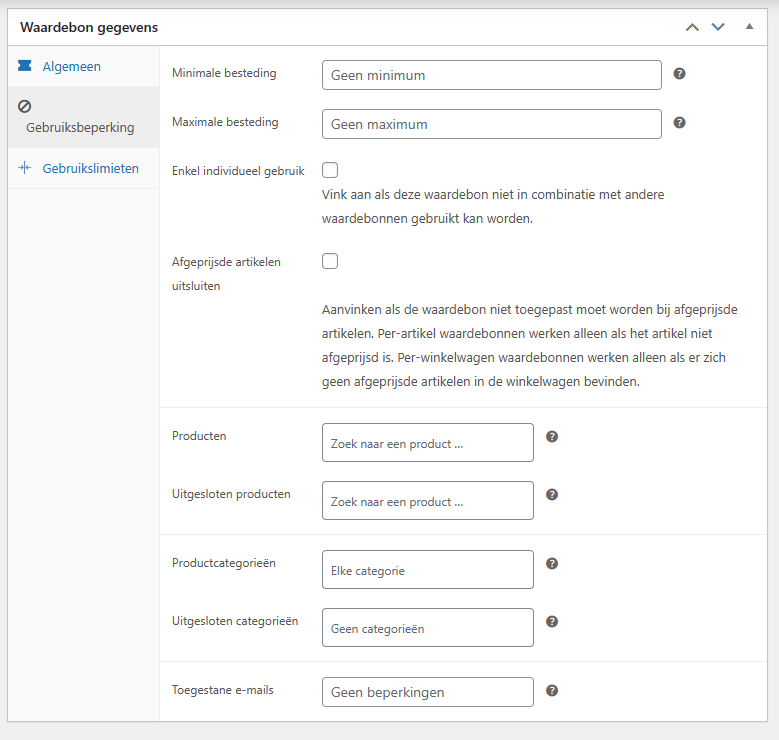
Wanneer je wilt dat er minimaal een x bedrag besteed moet worden in je webshop voordat een waardebon geldig is, dan kun je het bedrag waar een klant boven moet komen instellen bij Minimale besteding.
Bij Maximale besteding kun je het tegenovergestelde bereiken, namelijk dat een waardebon niet meer geldig is wanneer een bepaald bedrag is overschreden in het winkelmandje. Vul in dit veld het bestelbedrag in waarna de waardebon niet meer mag werken.
Mag een waardebon niet in combinatie met andere waardebonnen gebruikt worden? Je kunt dit eenvoudig aangeven door een vinkje te zetten bij Enkel individueel gebruik. De klant kan dan dus maar 1 kortingscode invullen.
Het kan zijn dat je producten in de aanbieding niet in de korting wilt laten vallen. Om ervoor te zorgen dat de waardebon deze producten niet meerekent, kun je een vinkje zetten bij Afgeprijsde artikelen uitsluiten.
Het is verder mogelijk dat je een waardebon specifiek wilt maken voor één of meerdere producten en dat andere producten buiten beschouwing gelaten moeten worden. Hiervoor moet je bij kortingstype voor productkorting hebben gekozen. Vervolgens kun je bij het kopje Producten aangeven om welke producten het gaat. Heb je bij kortingstype voor winkelmandkorting gekozen, dan is de korting pas geldig wanneer een geselecteerd product in het winkelmandje zit.
Bij het kopje Uitgesloten producten werkt het natuurlijk net andersom. Je kunt hier producten invoeren die voorkomen dat een korting geldig is. Bij productkorting wordt er op deze producten geen korting gegeven en bij winkelmandkorting voorkomen deze producten dat er korting wordt gegeven op de winkelmand.
Bij Productcategorieën kun je eigenlijk ongeveer hetzelfde als met producten. Je kunt aangeven of producten in een bepaalde categorie korting krijgen. Met winkelmandkorting moet 1 van de producten in de winkelmand zitten. Met productkorting krijgt de bezoeker alleen korting op de producten in de geselecteerde productcategorie.
Het omgekeerde kan weer bij Uitgesloten productcategorieën. Maak je gebruik van winkelmandkorting, dan kan een product in de geselecteerde productcategorie ervoor zorgen dat de korting niet meer geldig is. Heb je voor productkorting gekozen, dan zal de klant alleen op de producten in de uitgesloten categorie geen korting krijgen.
Met de laatste optie bij de gebruiksbeperkingen kun je ervoor zorgen dat je één of meerdere specifieke personen korting kunt geven bij een bestelling. Bij het kopje Toegestane e-mail (voorheen e-mailbeperkingen) kun je e-mailadressen van (toekomstige) klanten koppelen met de waardebon die je aan het maken bent. De korting is dan alleen geldig wanneer iemand met dit mailadres een bestelling plaatst. Wanneer je meerdere e-mailadressen wilt invoeren, kun je deze eenvoudig scheiden met een komma.
Waardebon gegevens – Gebruikslimieten
Het laatste tabblad, is het tabblad waar je gebruikslimieten kunt invullen. Je kunt hier aangeven hoe vaak een waardebon in totaal gebruikt mag worden en hoe vaak een persoon de waardebon mag gebruiken.
De waardebon mag een ongelimiteerd aantal keer gebruikt worden wanneer je hier niks instelt. Uiteraard geldt de kortingscode wel maximaal 1 keer per bestelling.
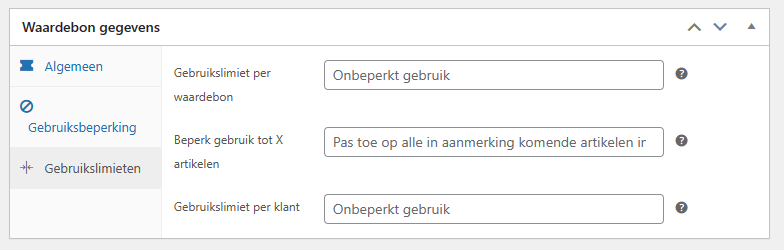
Wanneer je op jouw webshop bijvoorbeeld de eerste 500 mensen korting wilt geven die een bestelling plaatsen met deze kortingsbon, dan kun je een Gebruikslimiet per kortingsbon instellen. Het enige wat je hoeft te doen is het maximale aantal bestellingen invoeren waarbij de kortingsbon geldig is.
De volgende stap is vaak een Gebruikslimiet per klant. Je zorgt er hiermee voor dat iedere klant de kortingscode een bepaald aantal keer mag gebruiken. Vul je hier bijvoorbeeld een 1 in en probeert een klant voor de 2e keer te bestellen met deze kortingscode, dan zal het niet meer werken. Je voorkomt dus simpel gezegd dat mensen de kortingscode oneindig vaak kunnen gebruiken. (ook deze opties raden wij altijd aan)
Wanneer je bij kortingstype voor productkorting hebt gekozen, zal je naast de opties die ik hierboven heb beschreven ook nog de mogelijkheid hebben om het gebruik tot een bepaald aantal artikelen te beperken. Wil je dus korting geven op maximaal 2 producten, ook al zitten er 3 producten in die aan de eisen voldoen, dan kun je het getal 2 invullen bij Beperk gebruik tot X artikelen.
We hebben nu alle instellingen gehad, dus ik hoop dat jij jouw kortingsbon helemaal naar wens hebt kunnen instellen. Je kunt de kortingsbon actief maken op je website door rechtsboven op publiceren te drukken, net zoals je gewend bent bij het toevoegen van berichten, pagina’s en producten.
Zodra je dit gedaan hebt kun je de kortingscode verspreiden richting je klanten via je nieuwsbrief, social media kanalen, op je website of een andere manier die je kunt verzinnen.
Waar kunnen klanten de kortingscode invoeren?
Wanneer je een kortingsbon hebt aangemaakt in WooCommerce, wil je misschien ook weten waar klanten in het bestelproces de kortingscode kunnen invoeren. De kortingscode van je kortingsbon kan ingevoerd worden wanneer mensen op de winkelmand- of op de afrekenpagina zijn.
Wanneer klanten de winkelmand bekijken staat er een apart veld waar de code ingevoerd kan worden.
als je met Elementor een custom pagina hiervoor maakt moet je niet vergeten waar je deze optie uit of aan zet en dit ook duidelijk communiceert met je klant.